
Mục lục:
- Tác giả John Day [email protected].
- Public 2024-01-30 13:31.
- Sửa đổi lần cuối 2025-01-23 15:15.
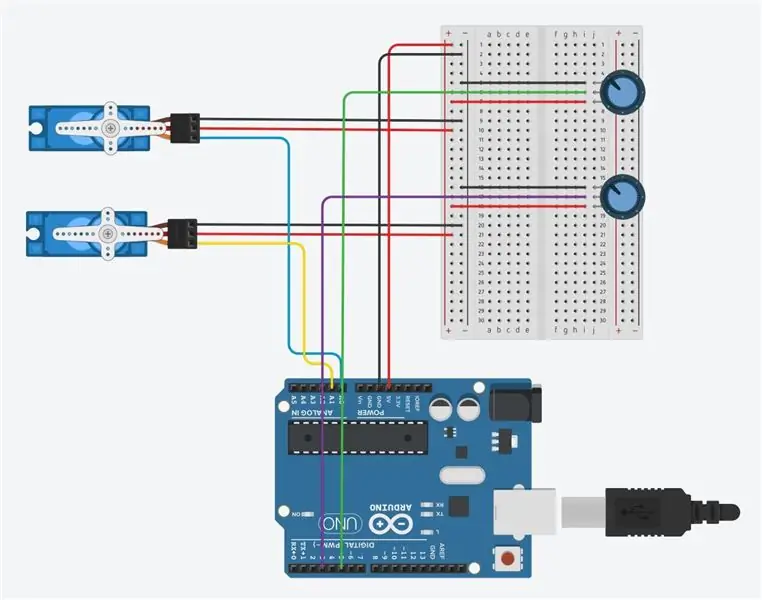
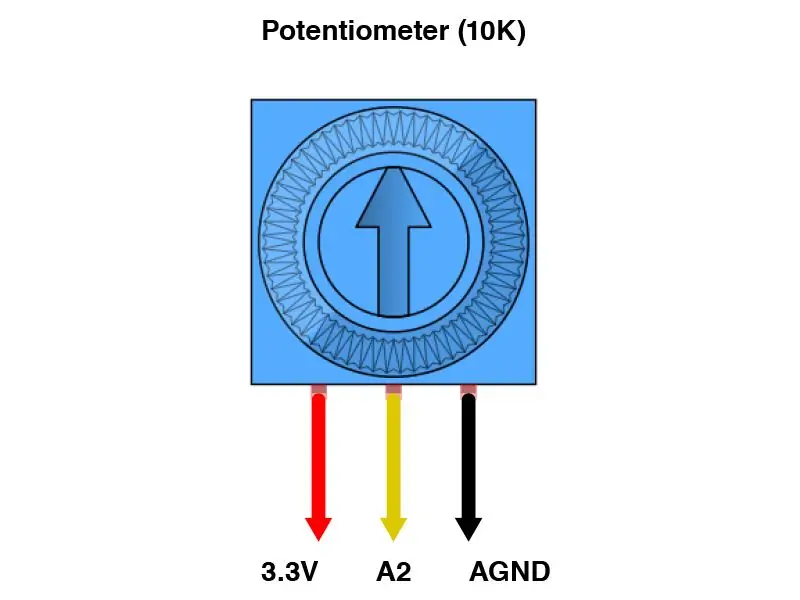

Đầu tiên bạn cần thu thập các tài liệu liên quan để ghép mạch này lại với nhau.
Quân nhu
1 Arduino
2 chiết áp
2 Servo
1 Breadboard
5 dây nhảy màu đen (nối đất / phủ định)
5 dây Jumper màu đỏ (Điện áp / Dương tính)
4 Dây nhảy màu (Đầu vào / Đầu ra)
Bước 1: Tìm hiểu các thành phần

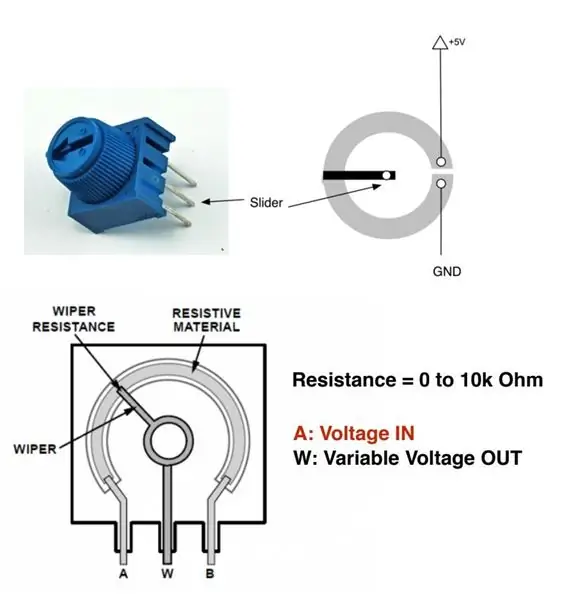
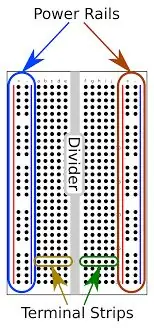
Điều quan trọng là trước khi lắp mạch vật lý lại với nhau để hiểu từng thành phần:
Bảng mạch có hai bộ thanh nguồn ở hai bên, có các khe cắm cho đầu vào âm (đen / xanh) và dương (đỏ). Chúng được mắc nối tiếp theo chiều dọc. Các dải đầu cuối chia sẻ kết nối theo chiều ngang, tuy nhiên, các dải đầu cuối song song sẽ yêu cầu dây nhảy để làm cầu nối cho dải phân cách.
Chiết áp có chân 5V (đỏ), chân Vout (vàng / màu) và chân Ground / GND (đen).
Servo có một cổng 5V (màu đỏ), một cổng Điều chế độ rộng xung / PWM (màu vàng / màu) và một cổng Ground / GND (màu đen). Nhấp vào liên kết để biết thêm về cách nó hoạt động.
Bước 2: Thiết lập mạch
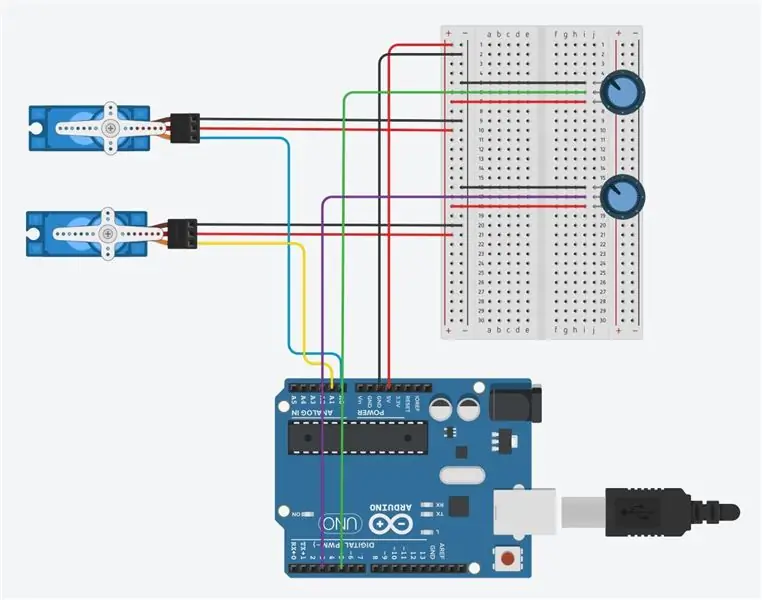
Thực hiện theo cách bố trí sơ đồ. Trong khi thiết lập mạch, hãy luôn nhớ rút nguồn arduino để tránh bất kỳ hư hỏng nào cho các thành phần của bạn. Suy nghĩ của tôi trong việc tổ chức mạch là cắm Chiết áp 1 bên cạnh Servo 1 và cắm Chiết áp 2 bên cạnh Servo 2 - điều này giúp bạn quản lý những gì đang diễn ra khi ngày càng nhiều thành phần được xếp chồng lên nhau. Điều này cũng sẽ được hình dung trong bước mã tiếp theo.
Cắm chiết áp vào bảng mạch, lưu ý hướng của nó (điều này sẽ quan trọng khi sử dụng dây nhảy để kết nối với arduino):
Chiết áp 1: Sử dụng dây nhảy màu và kết nối chân đầu ra ở giữa với cổng analog (A0) trên arduino. Cắm dây jumper màu đỏ vào cổng V5 và dây jumper màu đen vào cổng GND trên arduino.
Chiết áp 2: Sử dụng dây nhảy màu và kết nối chân đầu ra ở giữa với cổng analog (A1) trên arduino. Cắm dây jumper màu đỏ vào cổng V5 và dây jumper màu đen vào cổng GND trên arduino.
Cắm servo vào breadboard và arduino:
Servo 1: Sử dụng dây nhảy màu để kết nối cổng đầu vào / tín hiệu của nó với cổng PWM kỹ thuật số, 5 trên arduino. Cắm dây jumper màu đỏ vào dải đầu cuối V5 và dây jumper màu đen vào dải đầu cuối GND nối tiếp với cách bố trí chiết áp (tham khảo hình ảnh).
Servo 2: Sử dụng dây nhảy màu để kết nối cổng đầu vào / tín hiệu của nó với cổng PWM kỹ thuật số, 3 trên arduino. Cắm dây jumper màu đỏ vào dải đầu cuối V5 và dây jumper màu đen vào dải đầu cuối GND nối tiếp với cách bố trí chiết áp (tham khảo hình ảnh).
Sau khi mạch được thiết lập xong, hãy tiến hành kết nối arduino vào máy tính của bạn.
Bước 3: Tải xuống Arduino GUI và Mã đầu vào
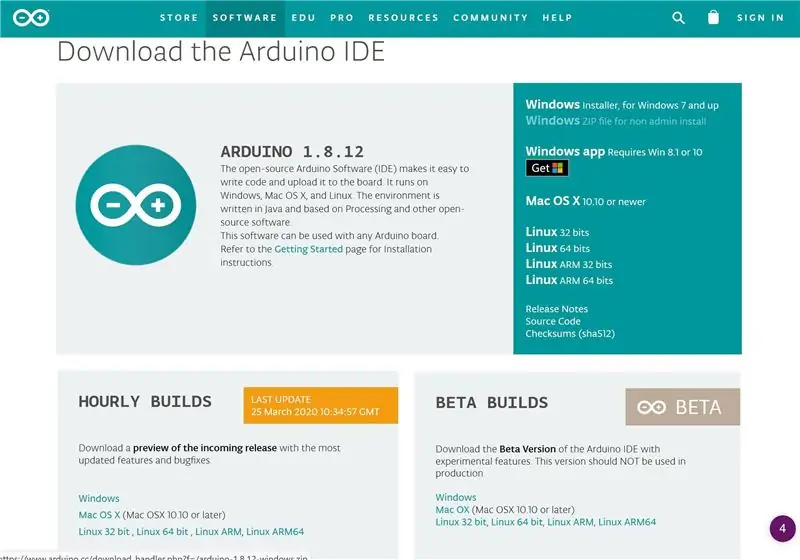
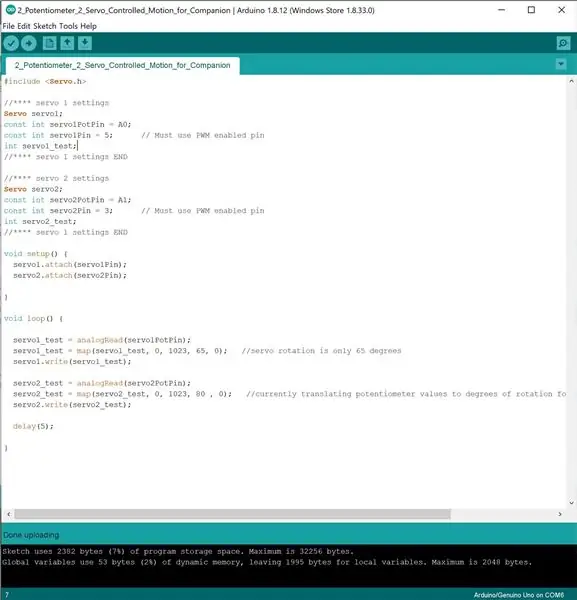
Tải xuống Giao diện người dùng đồ họa (GUI) Arduino tại đây. Cắm mã bên dưới, lưu ý thông tin ở bên phải của "//" cho bạn biết dòng mã đó đang làm gì:
#bao gồm
// **** cài đặt servo 1
Servo servo1;
const int servo1PotPin = A0;
const int servo1Pin = 5; // Phải sử dụng mã pin hỗ trợ PWM
int servo1_test;
// **** cài đặt servo 1 KẾT THÚC
// **** cài đặt servo 2
Servo servo2;
const int servo2PotPin = A1;
const int servo2Pin = 3; // Phải sử dụng mã pin hỗ trợ PWM
int servo2_test;
// **** cài đặt servo 2 KẾT THÚC
void setup () {
servo1.attach (servo1Pin);
servo2.attach (servo2Pin);
}
void loop () {
servo1_test = analogRead (servo1PotPin);
servo1_test = map (servo1_test, 0, 1023, 65, 0); // xoay servo chỉ 65 độ. hiện đang dịch các giá trị chiết áp sang độ quay cho servo, hiện đang ngược lại
servo1.write (servo1_test);
servo2_test = analogRead (servo2PotPin);
servo2_test = map (servo2_test, 0, 1023, 80, 0); // xoay servo chỉ 80 độ. hiện đang dịch các giá trị chiết áp sang độ quay cho servo, hiện đang ngược lại
servo2.write (servo2_test);
chậm trễ (5);
}
Bước 4: 2 Potentiometer + 2 Servo + Arduino


Đây là cách mạch cuối cùng sẽ trông như thế nào. Xem video để biết nó hoạt động như thế nào.
Đề xuất:
Động cơ bước Điều khiển động cơ bước Động cơ bước - Động cơ bước như một bộ mã hóa quay: 11 bước (có hình ảnh)

Động cơ bước Điều khiển động cơ bước Động cơ bước | Động cơ bước như một bộ mã hóa quay: Có một vài động cơ bước nằm xung quanh và muốn làm điều gì đó? Trong Có thể hướng dẫn này, hãy sử dụng động cơ bước làm bộ mã hóa quay để điều khiển vị trí của động cơ bước khác bằng vi điều khiển Arduino. Vì vậy, không cần phải quảng cáo thêm, chúng ta hãy
Điều khiển vị trí góc của động cơ bước 28BYJ-48 với cần điều khiển Arduino & tương tự: 3 bước

Điều khiển vị trí góc của Động cơ bước 28BYJ-48 Với Cần điều khiển Arduino & Tương tự: Đây là một sơ đồ điều khiển cho động cơ bước 28BYJ-48 mà tôi đã phát triển để sử dụng như một phần của dự án luận văn năm cuối của mình. Tôi chưa thấy điều này được thực hiện trước đây vì vậy tôi nghĩ rằng tôi sẽ tải lên những gì tôi phát hiện ra. Hy vọng rằng điều này sẽ giúp ích cho người khác o
ESP8266 RGB LED STRIP Điều khiển WIFI - NODEMCU làm điều khiển từ xa hồng ngoại cho dải đèn Led được điều khiển qua Wi-Fi - Điều khiển điện thoại thông minh RGB LED STRIP: 4 bước

ESP8266 RGB LED STRIP Điều khiển WIFI | NODEMCU làm điều khiển từ xa hồng ngoại cho dải đèn Led được điều khiển qua Wi-Fi | Điều khiển bằng điện thoại thông minh RGB LED STRIP: Xin chào các bạn trong hướng dẫn này, chúng ta sẽ học cách sử dụng gật đầu hoặc esp8266 làm điều khiển từ xa IR để điều khiển dải LED RGB và Nodemcu sẽ được điều khiển bằng điện thoại thông minh qua wifi. Vì vậy, về cơ bản bạn có thể điều khiển DÂY CHUYỀN LED RGB bằng điện thoại thông minh của mình
Hướng dẫn Arduino - Điều khiển động cơ bước với chiết áp: 5 bước

Hướng dẫn Arduino - Điều khiển động cơ bước bằng chiết áp: Hướng dẫn này là phiên bản viết của " Arduino: Cách điều khiển động cơ bước bằng chiết áp " Video YouTube mà tôi đã tải lên gần đây. Tôi thực sự khuyên bạn nên xem nó. Kênh YouTube của tôi Đầu tiên, bạn sẽ thấy
Điều khiển các thiết bị điện của bạn bằng Điều khiển từ xa Tv (Điều khiển từ xa) với Màn hình nhiệt độ và độ ẩm: 9 bước

Điều khiển thiết bị điện của bạn bằng Điều khiển từ xa Tv (Điều khiển từ xa) Có Hiển thị nhiệt độ và độ ẩm: xin chào, tôi là Abhay và đây là blog đầu tiên của tôi về Các thiết bị điện và hôm nay tôi sẽ hướng dẫn bạn cách điều khiển các thiết bị điện bằng điều khiển từ xa bằng cách xây dựng cái này dự án đơn giản. cảm ơn atl lab đã hỗ trợ và cung cấp tài liệu
